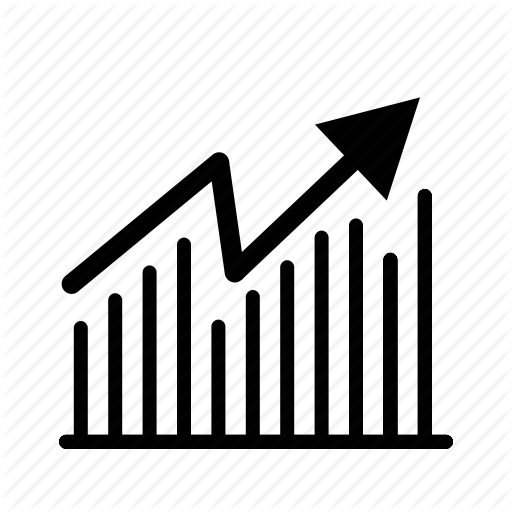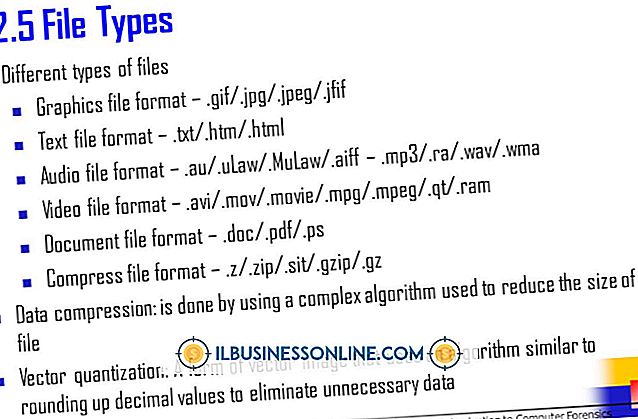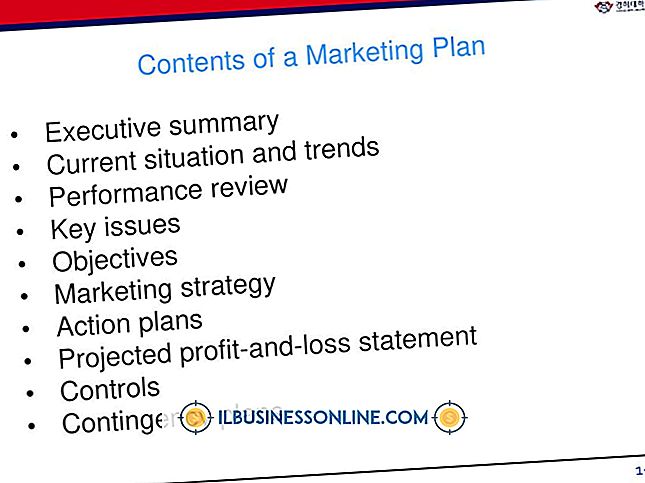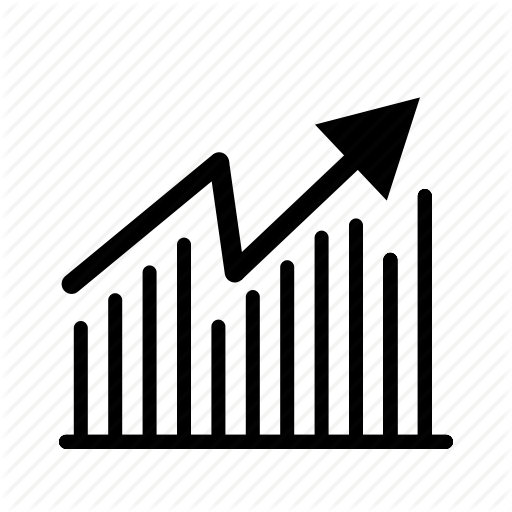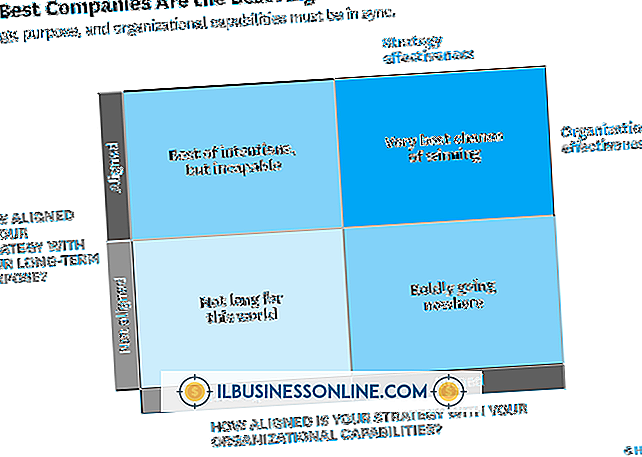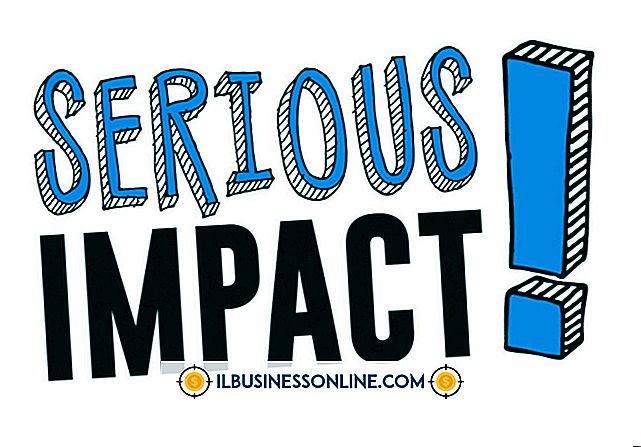WordPress에서 Analytics 및 StatCounter를 모두 사용하는 방법

블로그 또는 웹 사이트를 만들 때 WordPress는보다 사용자 친화적 인 솔루션 중 하나입니다. 웹 사이트와 관련된 통계를 추적하려는 경우 Google 웹 로그 분석과 StatCounter를 모두 활용할 수 있습니다. 실제로 일부 WordPress 사용자는 이러한 서비스를 모두 활용하고 데이터를 결합하여 웹 사이트에서 실제로 진행되고있는 작업을보다 정확하게 추정합니다. 두 서비스를 모두 사용하면 하나의 서비스에서 제공하는 정보의 갭을 잡을 수 있습니다.
1.
StatCounter 플러그인을 WordPress 계정에 설치하십시오. 이렇게하려면 StatCounter가있는 계정에 가입해야합니다. 이때 계정의 공구 모양 아이콘을 클릭하십시오. "설치"를 클릭하고 마법사의 지시를 따릅니다. 메시지가 나타나면 웹 편집기의 WordPress 형식을 선택하십시오. 마법사가 WordPress 용 StatCounter 플러그인을 설치하는 데 도움을줍니다.
2.
Google 웹 로그 분석 계정에 가입하십시오. Google 애널리틱스 계정에 로그인하면 '추적 코드 설치'라는 링크가 표시됩니다. 주어진 코드를 클릭하십시오. 해당 코드를 복사하여 WordPress 사이트의 페이지에 붙여 넣으십시오.
삼.
통계가 WordPress 사이트에 누적 될 때까지 약간의 시간을 허용하십시오. 이 두 가지 자원 모두 방문자로부터 사이트로 데이터를 수집하는 데 시간이 필요합니다. 예를 들어 사이트에 유입되는 트래픽 양에 따라 며칠 또는 몇 주를 기다릴 수 있습니다.
4.
두 출처의 정보를 분석하십시오. 이 두 가지 리소스를 사용하여 많은 수의 동일한 보고서를 실행할 수 있습니다. 예를 들어, 각 페이지에 대한 고유 한 방문을보십시오. 각각의 데이터 사이에 불일치가 나타날 수 있습니다. 데이터를 범위로 사용하여 얼마나 많은 순 방문자가 실제 사이트를 방문했는지 추정합니다.
5.
두 자원을 정기적으로 점검하여 웹 트래픽의 추세를 알아보십시오. Google 애널리틱스에는 경우에 따라 더 많은 정보를 제공하는 몇 가지 추가 기능이있을 수 있습니다. 예를 들어 사이트에서 Google 애드 센스를 사용하는 경우 웹 로그 분석과 통합되어 광고에서 얻은 수익 금액을 확인할 수 있습니다.
팁
- 이 정보에 너무 의존하지 마십시오. 일부 웹 마스터는 이러한 리소스에 표시된 숫자로 살고 죽습니다. 귀하의 사이트가 얼마나 성공적인지 판단하기 위해서는 큰 그림을 봐야합니다. 많은 경우에 당신은 인내심을 가지고 있어야하며 훌륭한 콘텐츠를 계속해서 내보내는 경우 사이트가 계속 성장할 것임을 알아야합니다.